ഇൻറർനെറ്റ് സുരക്ഷിതവും ചിലപ്പോൾ ഉപയോഗപ്രദവുമായ വിദ്യാഭ്യാസ-വിനോദ വിഭവങ്ങൾ കൊണ്ട് നിറഞ്ഞിരിക്കുന്നു, അത് കുട്ടികൾക്ക് പോലും ഉപയോഗിക്കാം. നിർഭാഗ്യവശാൽ, കുട്ടികൾക്കായി ഉദ്ദേശിക്കാത്ത ധാരാളം അനുചിതമായ ഉള്ളടക്കങ്ങളും ഇന്റർനെറ്റിൽ ഉണ്ട്. രണ്ടാമത്തെ അപകടം സ്കാമർമാരുടെയും ഹാക്കർമാരുടെയും പ്രവർത്തനമാണ്; കൂടാതെ, ചില കുട്ടികൾ ഇന്റർനെറ്റിൽ വളരെയധികം സമയം ചെലവഴിക്കുന്നു, പ്രായോഗികമായി അവരുടെ ഒഴിവുസമയങ്ങളിൽ മുറി വിടുന്നില്ല.
ചില രക്ഷിതാക്കൾ അങ്ങേയറ്റത്തെ നടപടികളാണ് അവലംബിക്കുന്നത് - ഒരു പാസ്വേഡ് സജ്ജീകരിച്ച് കമ്പ്യൂട്ടർ ഉപയോഗിക്കുന്നതിൽ നിന്ന് അവർ കുട്ടിയെ വിലക്കുന്നു. എന്നിരുന്നാലും, ഇത് എല്ലായ്പ്പോഴും ആവശ്യമുള്ള ഫലത്തിലേക്ക് നയിക്കില്ല; പലപ്പോഴും കുട്ടികൾ ഒന്നുകിൽ അസ്വസ്ഥരാകുകയോ അല്ലെങ്കിൽ ദേഷ്യപ്പെടുകയോ ചെയ്യുന്നു. ഈ പ്രശ്നത്തിന് നിരവധി പരിഹാരങ്ങളുണ്ട്, അത് കുട്ടിക്ക് അത്ര വേദനാജനകമായി അനുഭവപ്പെടില്ല.
മൈക്രോസോഫ്റ്റിന്റെ രക്ഷാകർതൃ നിയന്ത്രണങ്ങൾ കുട്ടികൾ ഫാമിലി കമ്പ്യൂട്ടർ ഉപയോഗിക്കുമ്പോൾ സംരക്ഷിക്കുന്ന ഒരു പ്രത്യേക സവിശേഷതയാണ്.
ഇത് മൂന്ന് വശങ്ങളെ ബാധിക്കുന്നു:

രക്ഷാകർതൃ നിയന്ത്രണങ്ങൾ പ്രവർത്തനക്ഷമമാക്കാൻ, നിങ്ങൾ കുട്ടികൾക്കായി ഒരു പ്രത്യേക അക്കൗണ്ട് സൃഷ്ടിക്കണം. സ്വീകാര്യമായ പ്രോഗ്രാമുകൾ മാത്രം ഉപയോഗിക്കാനും മാതാപിതാക്കൾ അംഗീകരിച്ച സൈറ്റുകൾ സന്ദർശിക്കാനും ഇത് കുട്ടിയെ അനുവദിക്കും.
കുറിപ്പ്!ഒരു പുതിയ അക്കൗണ്ട് സൃഷ്ടിക്കുന്നതിന് മുമ്പ്, നിങ്ങൾക്ക് സ്വന്തമായി ഒരു പാസ്വേഡ് ഉണ്ടെന്ന് ഉറപ്പാക്കുക. അത് നിങ്ങളുടെ കുട്ടിയോട് പറയരുത്.
ഘട്ടം 1. ആരംഭ മെനുവിൽ നിന്ന്, നിയന്ത്രണ പാനൽ തുറക്കുക.
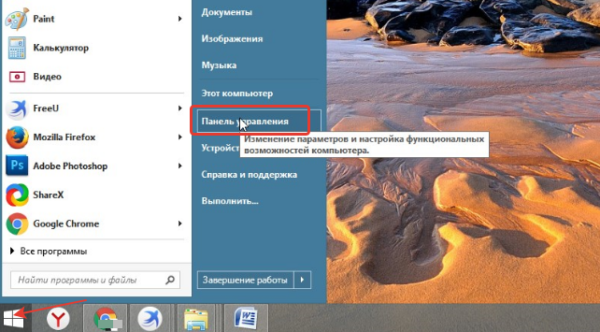
ഘട്ടം 2."ഉപയോക്തൃ അക്കൗണ്ടുകൾ" തിരഞ്ഞെടുത്ത് "മറ്റൊരു അക്കൗണ്ട് നിയന്ത്രിക്കുക" വിഭാഗം തുറക്കുക.

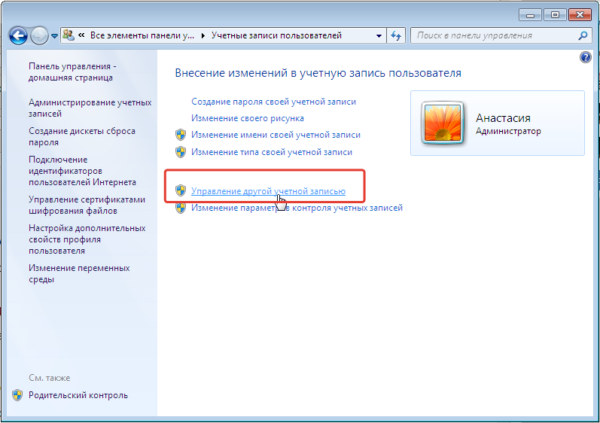
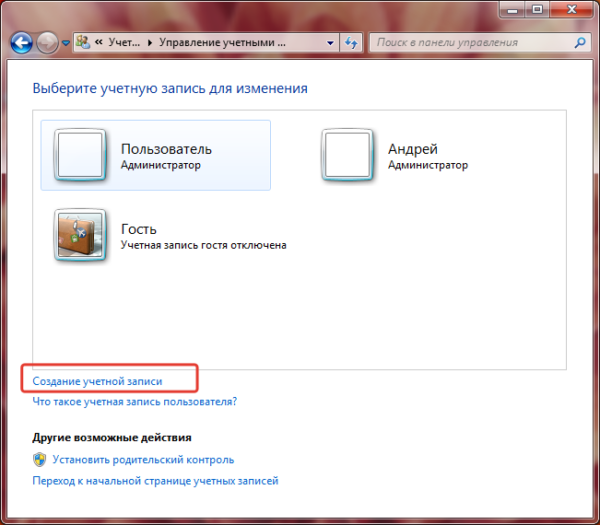
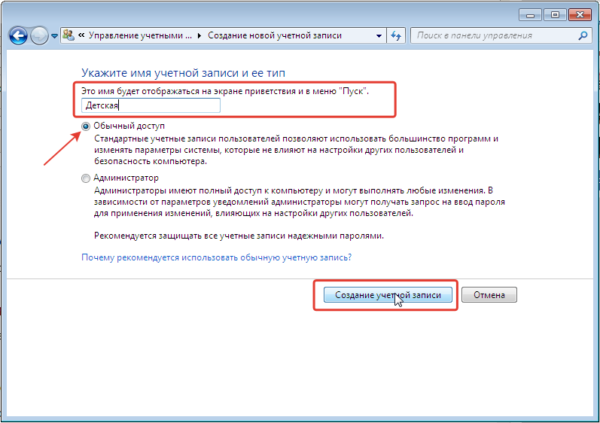
നിങ്ങളുടെ കുട്ടികളുടെ അക്കൗണ്ട് സൃഷ്ടിച്ചുകഴിഞ്ഞാൽ, നിങ്ങൾക്ക് രക്ഷാകർതൃ നിയന്ത്രണങ്ങൾ സജ്ജീകരിക്കുന്നതിലേക്ക് നേരിട്ട് പോകാം.
ഘട്ടം 4.കൺട്രോൾ പാനലിന്റെ ഉപയോക്തൃ അക്കൗണ്ട് വിഭാഗം വീണ്ടും തുറക്കുക.

ഘട്ടം 5.ഇപ്പോൾ, നിങ്ങളുടേതിന് പുറമേ, നിങ്ങൾ ഇപ്പോൾ സൃഷ്ടിച്ച പുതിയത് അവിടെ പ്രതിഫലിക്കുന്നു. ഒരു ചൈൽഡ് അക്കൗണ്ട് തുറക്കുക.
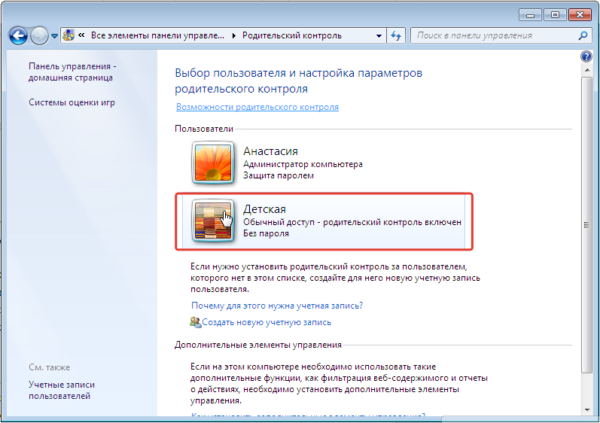
ഘട്ടം 6.രക്ഷാകർതൃ നിയന്ത്രണങ്ങൾ സജ്ജമാക്കുക ക്ലിക്കുചെയ്യുക.
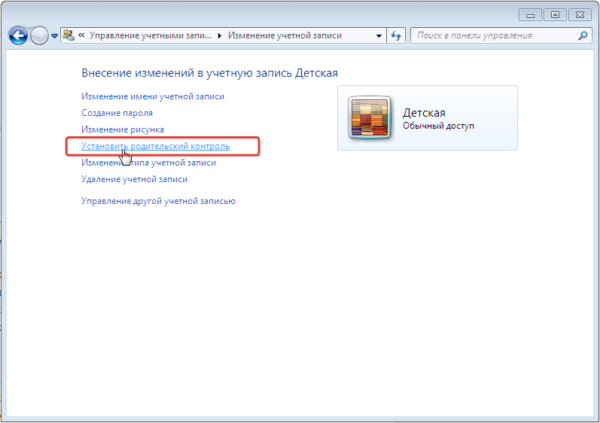
ഘട്ടം 7മാതാപിതാക്കൾക്ക് അവരുടെ സ്വന്തം വിവേചനാധികാരത്തിൽ ക്രമീകരിക്കാൻ കഴിയുന്ന എല്ലാ പാരാമീറ്ററുകളും ഒരു പുതിയ വിൻഡോ തുറക്കും.

ഘട്ടം 8കമ്പ്യൂട്ടർ ഉപയോഗ സമയം ക്രമീകരിക്കുന്നു. കമ്പ്യൂട്ടർ ജോലി നിരോധിക്കപ്പെടുകയോ അനുവദിക്കുകയോ ചെയ്യുന്ന സമയം ഹൈലൈറ്റ് ചെയ്യാൻ കഴ്സർ ഉപയോഗിക്കുക.
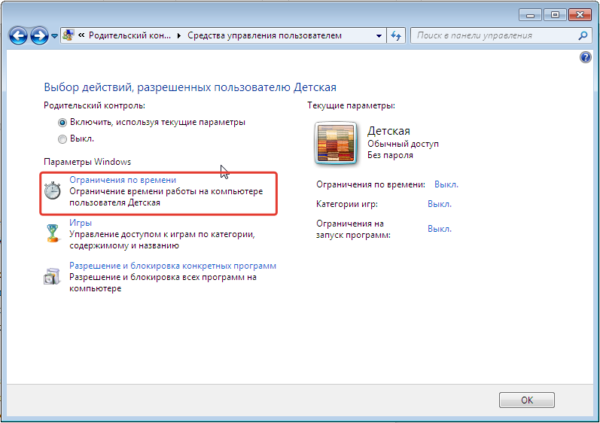
ഘട്ടം 9ഗെയിമുകൾ സജ്ജീകരിക്കുന്നു. ഒന്നാമതായി, നിങ്ങളുടെ കുട്ടിക്ക് റേറ്റിംഗ് ഇല്ലാത്ത ഗെയിമുകൾ കളിക്കാൻ കഴിയുമോ എന്ന് തീരുമാനിക്കുക, തുടർന്ന് സ്വീകാര്യമെന്ന് നിങ്ങൾ കരുതുന്ന പ്രായ വിഭാഗം സജ്ജമാക്കുക.
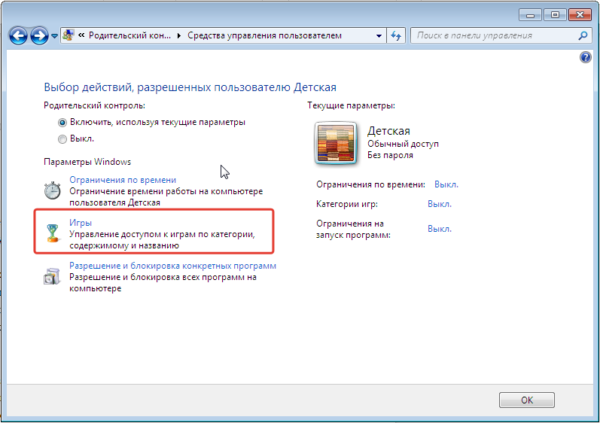
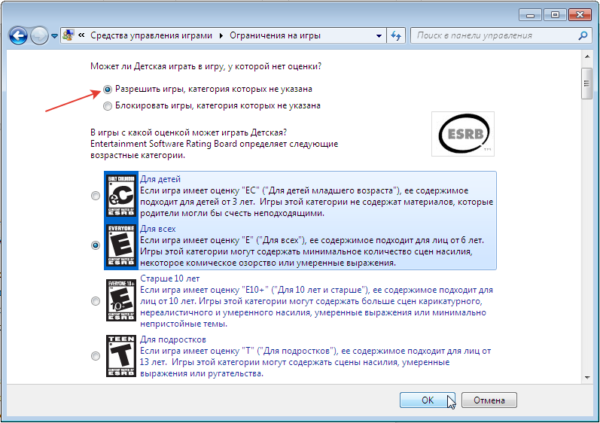
ഘട്ടം 10നിങ്ങളുടെ കമ്പ്യൂട്ടറിൽ ഇൻസ്റ്റാൾ ചെയ്തിട്ടുള്ള എല്ലാ പ്രോഗ്രാമുകളുടെയും ലിസ്റ്റിൽ നിന്ന്, നിങ്ങൾക്ക് പ്രവർത്തിപ്പിക്കാൻ കഴിയുന്നവ തിരഞ്ഞെടുക്കുക. നിങ്ങളുടെ കുട്ടിയുടെ ഇന്റർനെറ്റ് ആക്സസ് നിയന്ത്രിക്കാൻ ബ്രൗസറുകൾ ഫ്ലാഗ് ചെയ്യരുത്.
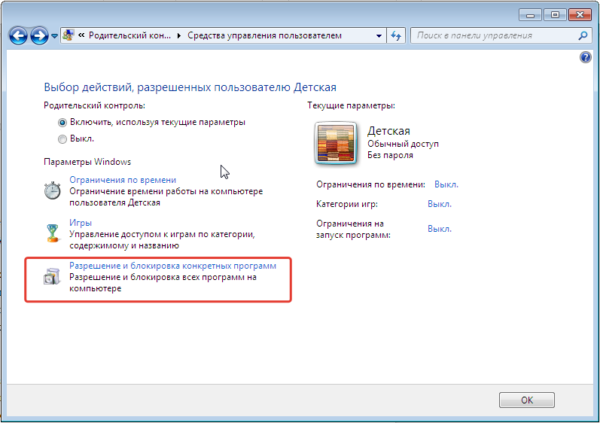
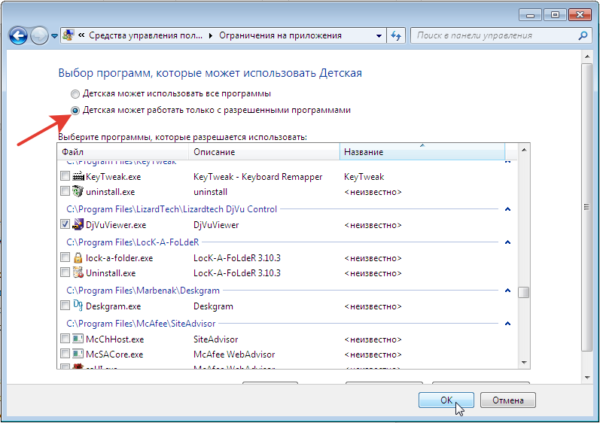
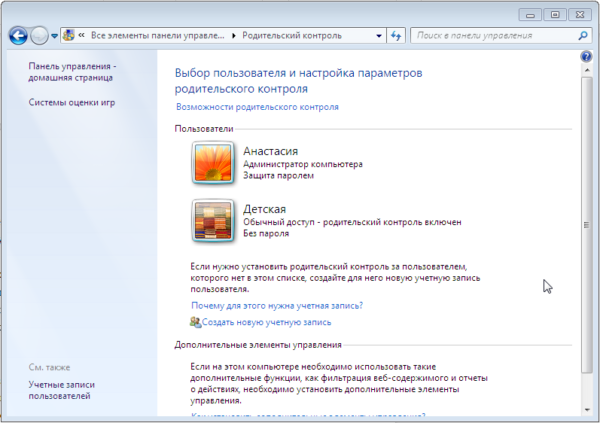
റൂട്ടർ വഴിയുള്ള രക്ഷാകർതൃ നിയന്ത്രണങ്ങൾ
പല ആധുനിക റൂട്ടറുകൾക്കും ബിൽറ്റ്-ഇൻ ചൈൽഡ് കൺട്രോൾ ഫംഗ്ഷനുകൾ ഉണ്ട്. എല്ലാം നേരത്തെ തന്നെ നൽകിയിട്ടുണ്ട്, ഉപയോക്താക്കൾ വ്യക്തിപരമായ മാറ്റങ്ങൾ വരുത്തിയാൽ മതി.
ഘട്ടം 1.ചുവടെയുള്ള സ്ക്രീൻഷോട്ടിൽ നിങ്ങൾ കാണുന്ന വിലാസങ്ങളിലൊന്ന് തിരയൽ ബാറിൽ നൽകി ബ്രൗസറിൽ നിങ്ങളുടെ റൂട്ടർ ക്രമീകരണം തുറക്കുക.
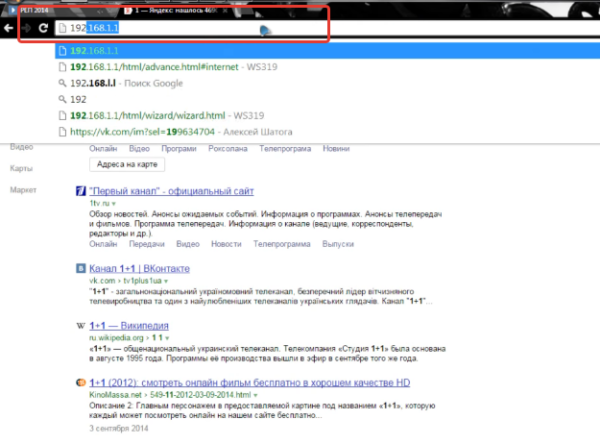
ഘട്ടം 2.നിങ്ങളുടെ ഉപയോക്തൃനാമവും പാസ്വേഡും നൽകുക.
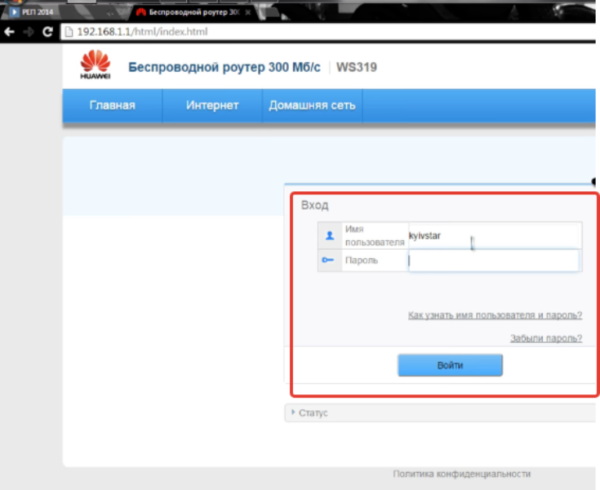
ഘട്ടം 3."ഇന്റർനെറ്റ്" വിഭാഗത്തിലേക്ക് പോകുക.
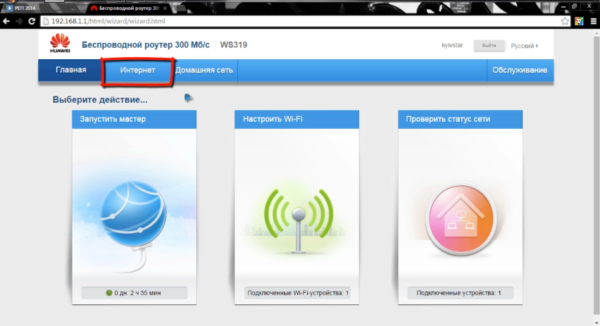
ഘട്ടം 4.ഇടതുവശത്തുള്ള മെനുവിൽ നിന്ന്, രക്ഷാകർതൃ നിയന്ത്രണങ്ങൾ തിരഞ്ഞെടുക്കുക. ഹോം നെറ്റ്വർക്കിലേക്ക് കണക്റ്റുചെയ്യുന്ന ഓരോ വ്യക്തിഗത ഉപകരണത്തിനും നിയന്ത്രണങ്ങൾ ഏർപ്പെടുത്തുക എന്നതാണ് ഈ പ്രവർത്തനത്തിന്റെ സാരാംശം.
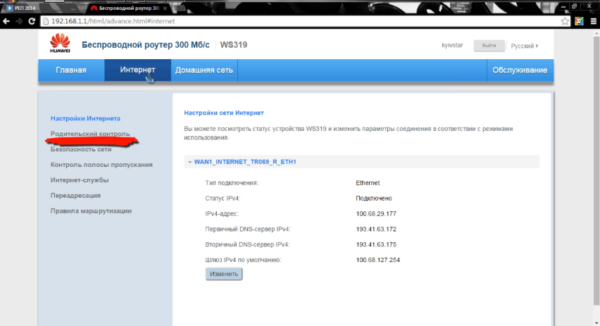
ഘട്ടം 5.ഒരു സമയ നിയമവും വിലാസ ഫിൽട്ടറിംഗും ചേർത്ത് ക്രമീകരണങ്ങൾ മാറ്റുക. ആദ്യം, ഒരു പുതിയ സമയ നിയമം സൃഷ്ടിക്കുക.
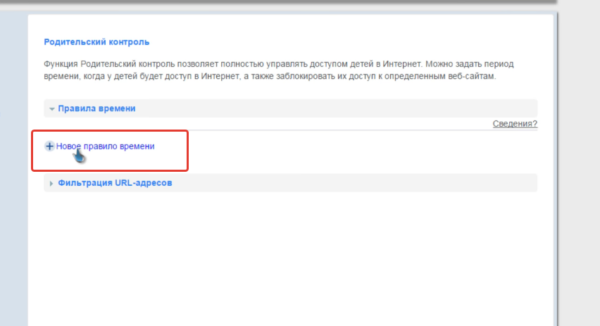
ഘട്ടം 6.ഈ നിയമത്തിന് ഒരു പേര് നൽകുക, ഇന്റർനെറ്റ് ഉപയോഗത്തിന്റെ ഇടവേള തൃപ്തിപ്പെടുത്തുന്ന നിയന്ത്രണങ്ങൾ സജ്ജമാക്കുക. "ഇതിലേക്ക് പ്രയോഗിക്കുന്നു" വിഭാഗത്തിൽ, നിങ്ങളുടെ കുട്ടി ഉപയോഗിക്കുന്ന ഉപകരണങ്ങൾ മാത്രം പരിശോധിക്കുക, അത് ലാപ്ടോപ്പോ ഫോണോ ടാബ്ലെറ്റോ ആകാം.
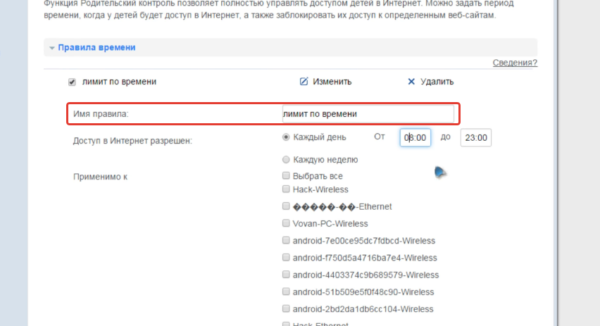
ഘട്ടം 6. നിങ്ങൾ തിരഞ്ഞെടുക്കുന്ന ഉപകരണങ്ങളിൽ നിന്ന് തുറക്കാത്ത ഒന്നിലധികം URL-കളും നിങ്ങൾക്ക് നൽകാം.
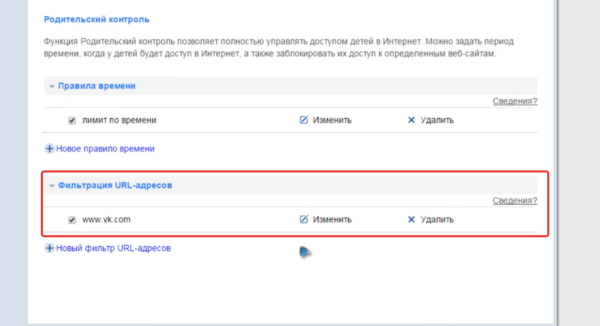
എല്ലാ മാറ്റങ്ങളും സംരക്ഷിക്കുകയും സാധ്യമെങ്കിൽ നിങ്ങളുടെ റൂട്ടർ റീബൂട്ട് ചെയ്യുകയും ചെയ്യുക. ഒരു കമ്പ്യൂട്ടറിൽ നിന്ന് മാത്രമല്ല, അവൻ വീട്ടിൽ ഉപയോഗിക്കുന്ന മറ്റേതെങ്കിലും ഉപകരണത്തിൽ നിന്നും ഒരു കുട്ടിയുടെ ഇന്റർനെറ്റ് ആക്സസ് പരിമിതപ്പെടുത്താനുള്ള കഴിവാണ് ഈ രീതിയുടെ പ്രധാന നേട്ടം. കുട്ടി വൈഫൈയിലേക്ക് കണക്റ്റ് ചെയ്തില്ലെങ്കിൽ ഈ നിയന്ത്രണങ്ങൾ സിം കാർഡുകളുള്ള മൊബൈൽ ഫോണുകളെയും ടാബ്ലെറ്റുകളെയും ബാധിക്കില്ല.
നിയന്ത്രണ സോഫ്റ്റ്വെയർ
മുകളിൽ ചർച്ച ചെയ്ത ബിൽറ്റ്-ഇൻ ഫംഗ്ഷനുകൾക്ക് പുറമേ, മൂന്നാം കക്ഷി ഡെവലപ്പർമാരിൽ നിന്നുള്ള നിരവധി പ്രോഗ്രാമുകൾ ഉണ്ട്, അത് കുട്ടികളുടെ ഇന്റർനെറ്റ് ആക്സസ് പരിമിതപ്പെടുത്താനും സഹായിക്കുന്നു.
| പ്രോഗ്രാം | ചിത്രം | വിവരണം |
|---|---|---|
 | രക്ഷാകർതൃ നിയന്ത്രണ സോഫ്റ്റ്വെയർ വിപണിയിലെ ഈ കമ്പനിയുടെ ആദ്യ ഓഫർ. 70 വ്യത്യസ്ത വിഭാഗങ്ങളിൽ നിന്നുള്ള (മയക്കുമരുന്ന്, അശ്ലീലം, ചൂതാട്ടം, അക്രമം മുതലായവ) വെബ്സൈറ്റുകൾ ക്ലൗഡ് അധിഷ്ഠിത ഫിൽട്ടറിംഗും ബ്ലോക്ക് ചെയ്യലും പ്രോഗ്രാം വാഗ്ദാനം ചെയ്യുന്നു. നിങ്ങളുടെ ആവശ്യങ്ങൾക്കനുസരിച്ച് നിരോധിത സൈറ്റുകളുടെ നിങ്ങളുടെ സ്വന്തം ലിസ്റ്റുകൾ സൃഷ്ടിക്കാൻ സാധിക്കും. ഏറ്റവും പുതിയ Windows, MacOS, iOS, Android പ്ലാറ്റ്ഫോമുകളിൽ പ്രോഗ്രാം പ്രവർത്തിക്കുന്നു |
|
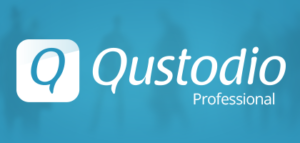 | പ്രോഗ്രാമിന് വളരെ വ്യക്തമായ, ഉപയോഗിക്കാൻ എളുപ്പമുള്ള ഇന്റർഫേസ് ഉണ്ട്. ഫീച്ചറുകൾ ഉൾപ്പെടുന്നു: സോഷ്യൽ മീഡിയ നിരീക്ഷണം, ഗെയിമുകൾക്കോ ആപ്പുകൾക്കോ വേണ്ടി ഇഷ്ടാനുസൃതമാക്കിയ സമയ പരിധികൾ, വാചക സന്ദേശങ്ങളും കോളുകളും ട്രാക്ക് ചെയ്യാനുള്ള കഴിവ്. ഇന്റർനെറ്റ് ഫിൽട്ടർ അനുചിതമായ ഉള്ളടക്കമുള്ള സൈറ്റുകൾ തത്സമയം തിരിച്ചറിയുകയും അവയെ തടയുകയും ചെയ്യുന്നു. Windows, MacOS, Android, iOS എന്നിവയിൽ Questudio പ്രവർത്തിക്കുന്നു. ചില അധിക സവിശേഷതകൾ (ഗെയിം തടയൽ, ലൊക്കേഷൻ ട്രാക്കിംഗ് മുതലായവ) ഒരു സബ്സ്ക്രിപ്ഷനോടൊപ്പം ലഭ്യമാണ് |
|
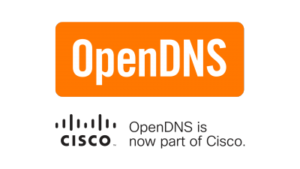 | ഫീച്ചറുകൾ: Xbox One പോലുള്ള ഇന്റർനെറ്റ് കണക്റ്റഡ് ഗെയിം കൺസോളുകൾ പരിരക്ഷിക്കുക, വ്യാജ സൈറ്റുകൾ സ്വയമേവ തടയുക. വ്യക്തിഗത ഉപകരണങ്ങളിൽ മാത്രമല്ല, റൂട്ടറിലേക്കും രക്ഷാകർതൃ നിയന്ത്രണ ക്രമീകരണങ്ങൾ പ്രയോഗിക്കാനുള്ള കഴിവാണ് ഈ പ്രോഗ്രാമിന്റെ മത്സരാധിഷ്ഠിത നേട്ടം, അതിലൂടെ കടന്നുപോകുന്ന എല്ലാ ട്രാഫിക്കും ഫിൽട്ടർ ചെയ്യാൻ നിങ്ങളെ അനുവദിക്കുന്നു. |
|
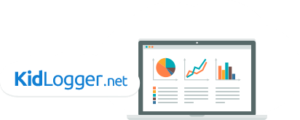 | ഈ സൗജന്യ രക്ഷാകർതൃ നിയന്ത്രണ സോഫ്റ്റ്വെയർ നിങ്ങളുടെ കുട്ടി ആരുമായാണ് ആശയവിനിമയം നടത്തുന്നതെന്നും അവർ ഉപയോഗിക്കുന്ന വെബ്സൈറ്റുകളും പ്രോഗ്രാമുകളും ട്രാക്കുചെയ്യുന്നു. അവൾ വിശദമായ പ്രവർത്തന ലോഗ് സൂക്ഷിക്കുന്നു. ഇത് ആക്സസ്സ് നിയന്ത്രിക്കുന്നില്ല, എന്നാൽ നിങ്ങളുടെ കുട്ടിയുടെ ഓൺലൈൻ പ്രവർത്തനങ്ങൾ നിരീക്ഷിക്കാൻ നിങ്ങളെ അനുവദിക്കുന്നു. നിർഭാഗ്യവശാൽ, എല്ലാ ഫംഗ്ഷനുകളും സൗജന്യ പതിപ്പിൽ ലഭ്യമല്ല, പക്ഷേ അവയില്ലാതെ പോലും ഇത് വളരെ നന്നായി ചിന്തിച്ച കുട്ടികളുടെ സുരക്ഷാ ഉപകരണമായി തുടരുന്നു. |


























